Bayangkan skenario terburuk: Anda bangun di suatu pagi, membuka situs WordPress Anda, dan ternyata… hilang! Entah itu karena error update, serangan hacker, server down, atau kesalahan tak disengaja, kehilangan data situs bisa menjadi mimpi buruk yang menghancurkan. Semua kerja keras Anda, konten berharga, dan mungkin bahkan potensi pendapatan, lenyap dalam sekejap.
Di sinilah pentingnya backup dan restore WordPress. Memiliki sistem pencadangan (backup) yang andal adalah seperti memiliki asuransi untuk situs web Anda. Ini adalah langkah keamanan fundamental yang sering diabaikan, padahal esensial. Artikel ini akan memandu Anda, para pemula, tentang mengapa backup itu krusial dan bagaimana cara mengotomatiskan prosesnya agar Anda tidak perlu panik kehilangan data penting lagi.
Mengapa Backup WordPress Itu Sangat Penting?
- Melindungi dari Kehilangan Data: Ini alasan utama. Apapun penyebabnya, backup memastikan Anda memiliki salinan semua file dan database situs Anda.
- Pemulihan Cepat dari Bencana: Jika situs Anda rusak atau diretas, Anda bisa mengembalikannya ke kondisi semula dalam hitungan menit atau jam, bukan hari atau minggu.
- Uji Coba Aman: Anda bisa mencoba update tema/plugin baru, mengubah kode, atau bereksperimen dengan desain baru tanpa rasa khawatir akan merusak situs live. Jika ada masalah, tinggal restore dari backup.
- Migrasi Situs Mudah: Proses migrasi situs ke hosting atau domain baru menjadi jauh lebih sederhana jika Anda memiliki backup yang lengkap.
- Melindungi Reputasi & Keuangan: Situs yang down atau diretas bisa merusak kredibilitas dan menyebabkan kerugian finansial, terutama bagi toko online atau situs bisnis.
Apa Saja yang Perlu di-Backup?
Situs WordPress terdiri dari dua komponen utama yang harus selalu di-backup:
- File WordPress: Ini termasuk semua file inti WordPress, tema yang Anda gunakan, plugin yang Anda instal, file media (gambar, video), dan file konfigurasi penting seperti wp-config.php.
- Database WordPress: Ini adalah tempat semua konten situs Anda disimpan, termasuk artikel, halaman, komentar, pengaturan situs, data pengguna, data produk WooCommerce, dan informasi plugin.
Metode Backup WordPress
Ada beberapa cara untuk melakukan backup WordPress, dari manual hingga otomatis. Untuk pemula, metode otomatis dengan plugin adalah yang paling direkomendasikan.
1. Backup Manual (Tingkat Lanjut, Tidak Direkomendasikan untuk Pemula)
Melibatkan pengunduhan file via FTP dan mengekspor database via phpMyAdmin. Ini rumit, memakan waktu, dan rawan kesalahan bagi yang belum terbiasa.
2. Backup Melalui Layanan Hosting (Wajib Diketahui!)
Banyak penyedia hosting menawarkan layanan backup otomatis sebagai bagian dari paket mereka.
- Kelebihan: Biasanya server-level, seringkali gratis, dan Anda tidak perlu menginstal plugin tambahan. Ini adalah lapisan pengamanan pertama Anda.
- Kekurangan: Frekuensi backup dan berapa lama backup disimpan bervariasi antar hosting. Proses restore mungkin memerlukan bantuan dukungan hosting, yang bisa memakan waktu.
- Rekomendasi: Selalu periksa apakah hosting Anda menawarkan backup dan seberapa sering. Jangan hanya mengandalkan ini, tetapi gunakan sebagai backup tambahan.
3. Backup Menggunakan Plugin WordPress (Paling Direkomendasikan untuk Pemula!)
Ini adalah metode termudah dan paling efisien untuk mengelola backup Anda. Plugin akan mengotomatiskan seluruh proses dan memungkinkan Anda melakukan restore dengan mudah dari dashboard WordPress.
Plugin Backup WordPress Otomatis yang Wajib Punya
Berikut adalah beberapa plugin backup terbaik yang sangat direkomendasikan untuk pemula:
- UpdraftPlus (Paling Populer)
- Mengapa Wajib Punya: Ini adalah salah satu plugin backup dan restore WordPress paling populer dan paling mudah digunakan. Versi gratisnya sudah sangat fungsional.
- Fitur Utama:
- Backup Otomatis Terjadwal: Anda bisa mengatur backup harian, mingguan, bulanan, dll.
- Penyimpanan Cloud: Langsung menyimpan backup ke layanan cloud populer seperti Dropbox, Google Drive, Amazon S3, FTP, atau email Anda. Ini sangat penting karena backup tidak boleh disimpan di server yang sama dengan situs live Anda.
- Restorasi Mudah: Mengembalikan situs Anda dari backup hanya dengan beberapa klik langsung dari dashboard WordPress.
- Backup File & Database Terpisah: Memberi Anda fleksibilitas untuk memulihkan hanya file atau hanya database.
- Cocok Untuk: Hampir semua pengguna WordPress, terutama pemula yang menginginkan kemudahan dan keandalan.
- Duplicator (Bagus untuk Migrasi dan Backup)
- Mengapa Wajib Punya: Selain fitur backup dasar, Duplicator sangat kuat dalam hal migrasi situs WordPress. Jika Anda berencana memindahkan situs Anda ke hosting atau domain baru, ini adalah plugin yang ideal.
- Fitur Utama:
- Migrasi Situs Penuh: Mengemas seluruh situs Anda (file dan database) menjadi satu paket yang dapat diunduh, yang kemudian dapat diinstal dengan mudah di lokasi baru.
- Backup Manual: Lebih fokus pada backup manual sesuai permintaan daripada penjadwalan otomatis di versi gratis. Versi Pro menawarkan penjadwalan.
- Cukup Lengkap: Untuk kebutuhan backup dasar juga bisa diandalkan.
- Cocok Untuk: Pengguna yang membutuhkan fleksibilitas dalam migrasi situs atau yang lebih suka melakukan backup secara manual sebelum perubahan besar.
- All-in-One WP Migration (Sangat Ramah Pengguna untuk Migrasi/Backup)
- Mengapa Wajib Punya: Dikenal karena antarmuka yang sangat sederhana dan proses drag-and-drop untuk mengimpor situs. Sangat bagus untuk backup dan migrasi situs kecil.
- Fitur Utama:
- Ekspor/Impor Situs Mudah: Mengemas situs menjadi satu file yang bisa diekspor dan kemudian diimpor ke instalasi WordPress baru.
- Tidak Perlu Pengetahuan Teknis: Sangat mudah digunakan, bahkan oleh pemula mutlak.
- Bypass Batasan Ukuran: Dapat melewati batasan ukuran unggahan server untuk file backup.
- Kekurangan: Versi gratis memiliki batasan ukuran file yang bisa diimpor. Untuk situs besar, Anda mungkin memerlukan versi premium.
- Cocok Untuk: Pemula yang mencari solusi backup dan migrasi yang super simpel untuk situs berukuran kecil hingga menengah.
Langkah-langkah Mengatur Backup Otomatis dengan UpdraftPlus (Contoh)
Mari kita ambil UpdraftPlus sebagai contoh karena popularitas dan kemudahan penggunaannya.
- Instal dan Aktifkan UpdraftPlus:
- Di dashboard WordPress, pergi ke Plugins > Add New.
- Cari “UpdraftPlus”, instal, dan aktifkan.
- Akses Pengaturan UpdraftPlus:
- Pergi ke Settings > UpdraftPlus Backups di sidebar WordPress Anda.
- Tab ‘Backup/Restore’:
- Anda bisa langsung mengklik “Backup Now” untuk membuat backup instan.
- Pilih apa yang ingin Anda backup (file, database) dan ke mana Anda ingin menyimpannya.
- Tab ‘Settings’ (Pengaturan Otomatis): Ini bagian terpenting untuk otomatisasi.
- Files backup schedule: Atur frekuensi backup file (misalnya, Weekly/Mingguan, Daily/Harian).
- Database backup schedule: Atur frekuensi backup database (disarankan sama dengan file, atau lebih sering jika konten Anda sering berubah).
- Retain this many scheduled backups: Berapa banyak backup yang ingin Anda simpan (misalnya, 2 untuk file, 2 untuk database). UpdraftPlus akan otomatis menghapus backup lama.
- Choose your remote storage: Ini sangat penting! Pilih layanan cloud storage yang Anda miliki (misalnya, Google Drive, Dropbox). Ikuti instruksi untuk mengautentikasi UpdraftPlus dengan akun cloud Anda. Jangan simpan backup hanya di server situs Anda!
- Pilih komponen yang akan dimasukkan dalam backup (tema, plugin, unggahan, dll.). Disarankan untuk mencentang semua kecuali Anda tahu pasti apa yang Anda lakukan.
- Klik “Save Changes” di bagian bawah halaman.
Dengan pengaturan ini, UpdraftPlus akan secara otomatis membuat backup situs Anda sesuai jadwal dan menyimpannya di lokasi cloud yang Anda pilih.
Cara Melakukan Restore (Pemulihan) dengan UpdraftPlus
Jika Anda perlu memulihkan situs Anda dari backup:
- Masuk ke Settings > UpdraftPlus Backups.
- Pergi ke tab ‘Backup/Restore’.
- Di bagian “Existing backups”, Anda akan melihat daftar backup yang tersedia.
- Klik tombol “Restore” di samping backup yang ingin Anda gunakan.
- Pilih komponen yang ingin Anda restore (tema, plugin, unggahan, database, dll.). Biasanya Anda akan memilih semua.
- Ikuti langkah-langkah untuk konfirmasi dan proses restore akan dimulai. Ini mungkin memakan waktu beberapa menit tergantung ukuran situs Anda.
- Setelah selesai, situs Anda akan kembali ke kondisi saat backup itu dibuat.
Tips Penting Lainnya untuk Backup WordPress
- Penyimpanan Off-Site: Selalu simpan backup Anda di lokasi terpisah dari server hosting Anda (misalnya, cloud storage, hard drive eksternal). Ini melindungi Anda jika server hosting mengalami kegagalan total.
- Uji Backup Anda: Sesekali, coba lakukan restore backup Anda ke staging environment atau instalasi WordPress lokal. Ini memastikan backup Anda berfungsi dengan baik dan Anda tahu cara memulihkannya.
- Jangan Terlalu Sering atau Terlalu Jarang:
- Jika situs Anda sering di-update (misalnya, blog harian, toko online dengan banyak transaksi), backup harian sangat direkomendasikan.
- Untuk situs yang jarang di-update (misalnya, situs portofolio statis), backup mingguan atau bulanan mungkin cukup.
- Backup Sebelum Perubahan Besar: Selalu lakukan backup manual sebelum melakukan update inti WordPress, tema, atau plugin besar, atau sebelum melakukan perubahan signifikan pada situs Anda.
Dengan memahami pentingnya backup dan mengimplementasikan solusi otomatis seperti UpdraftPlus, Anda telah mengambil langkah proaktif yang sangat besar untuk melindungi situs WordPress Anda. Jangan biarkan kerja keras Anda hilang begitu saja. Dengan backup yang solid, Anda bisa menjalankan situs Anda dengan tenang, tahu bahwa data penting Anda selalu aman.











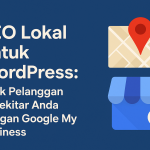
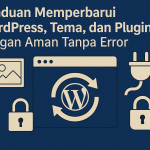

0 Comments